Photoshop Elements의 지우개의 새로운 기능을 통해 배경을 효율적으로 제거하고 요소를 신속하게 분리할 수 있습니다. 포괄적인 기능은 더 정밀한 결과를 제공할 뿐만 아니라 이미지 편집 시 많은 시간을 절약해 줍니다. 이 가이드는 확장된 지우개의 최적 활용 방법을 보여줍니다.
주요 발견
- 배경 지우개는 방해되는 배경을 정밀하게 제거할 수 있게 해줍니다.
- 허용치 조정은 결과의 품질에 결정적인 영향을 미칩니다.
- 매직 지우개는 복잡한 영역 작업을 간소화합니다.
단계별 안내
1. 지우개 선택
먼저 이미지 편집을 위한 도구가 필요합니다. 툴 박스에서 지우개를 선택하십시오. 지우개 아이콘을 클릭하거나 해당 키보드 단축키를 사용하여 할 수 있습니다.
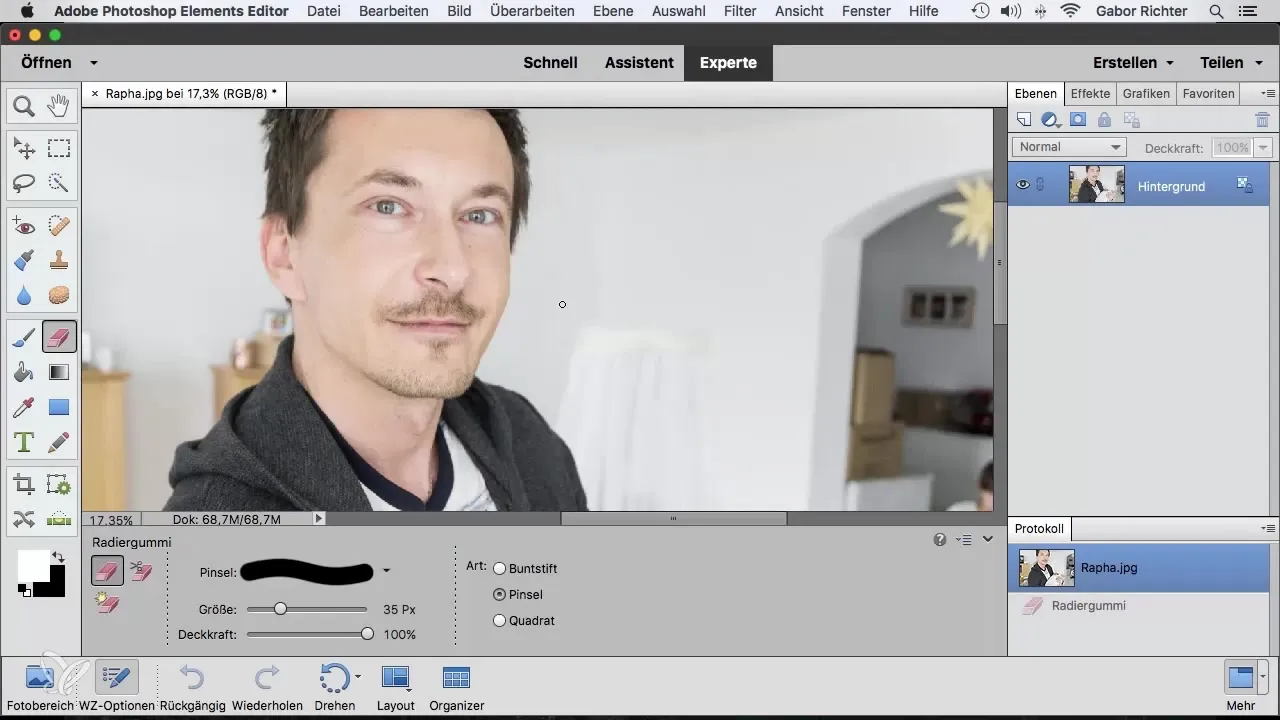
2. 배경 지우개 사용
배경을 정밀하게 제거하기 위해 배경 지우개를 사용합니다. 이는 방해되는 배경에 의해 가려진 영역을 드러내고자 할 때 특히 효과적입니다. 지우개를 객체의 가장자리에 대고 움직이면 배경이 사라지는 것을 볼 수 있습니다.
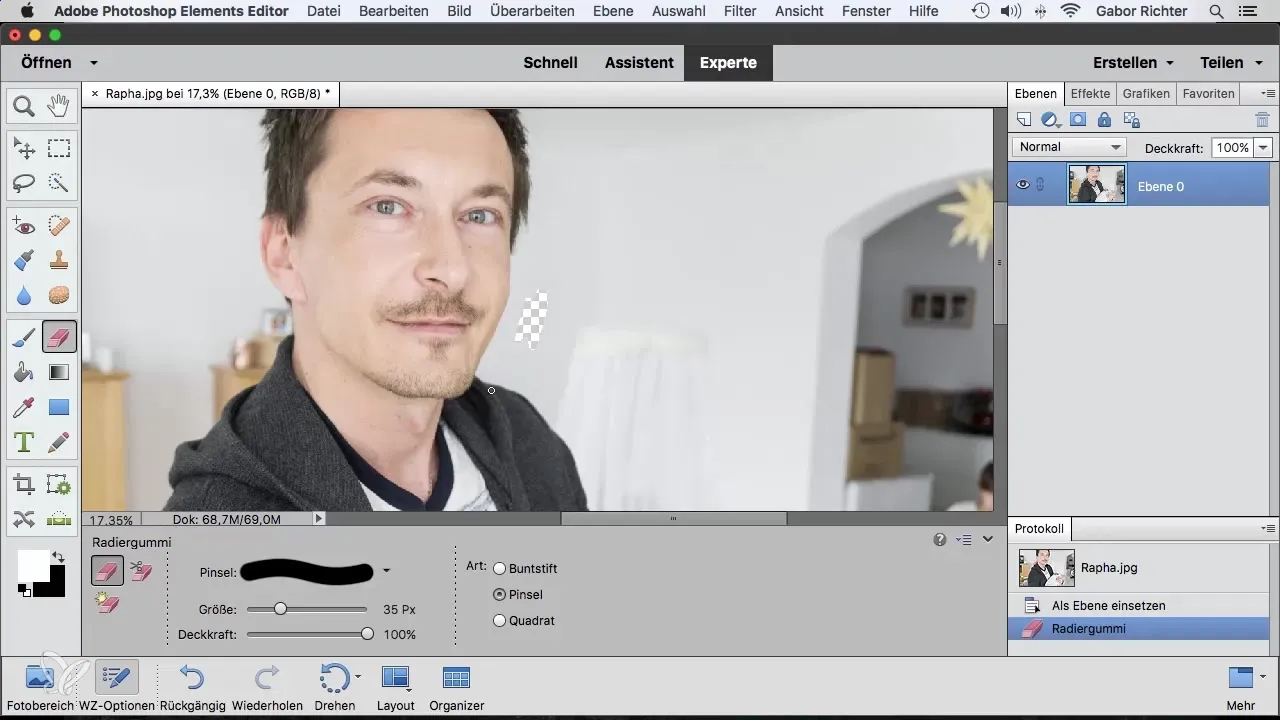
3. 허용치 설정
중요한 단계는 허용치를 설정하는 것입니다. 이 설정은 지우개의 효과가 얼마나 강한지와 선택의 정밀도를 정의합니다. 세밀한 선택을 보장하기 위해 10 이하의 값을 시작하십시오. 객체 윤곽이 얼마나 뚜렷한지에 따라 필요에 따라 허용치를 조정하십시오.
4. 집중해서 지우기
객체의 윤곽을 작업할 때는 조심스럽게 진행하십시오. 가장자리를 따라 이동하며 Photoshop Elements가 배경을 제거하는 것을 지켜보십시오. 배경 지우개는 머리카락과 같은 섬세한 세부 사항도 인식하여 배경과 혼합되지 않도록 합니다.
5. 추가 영역 편집
윤곽을 제거한 후에는 배경의 다른 영역을 편집해야 할 수도 있습니다. 이때 매직 지우개가 유용합니다. 커서를 원하지 않는 영역 위로 옮기기만 하면 즉시 삭제되는 것을 지켜보십시오.
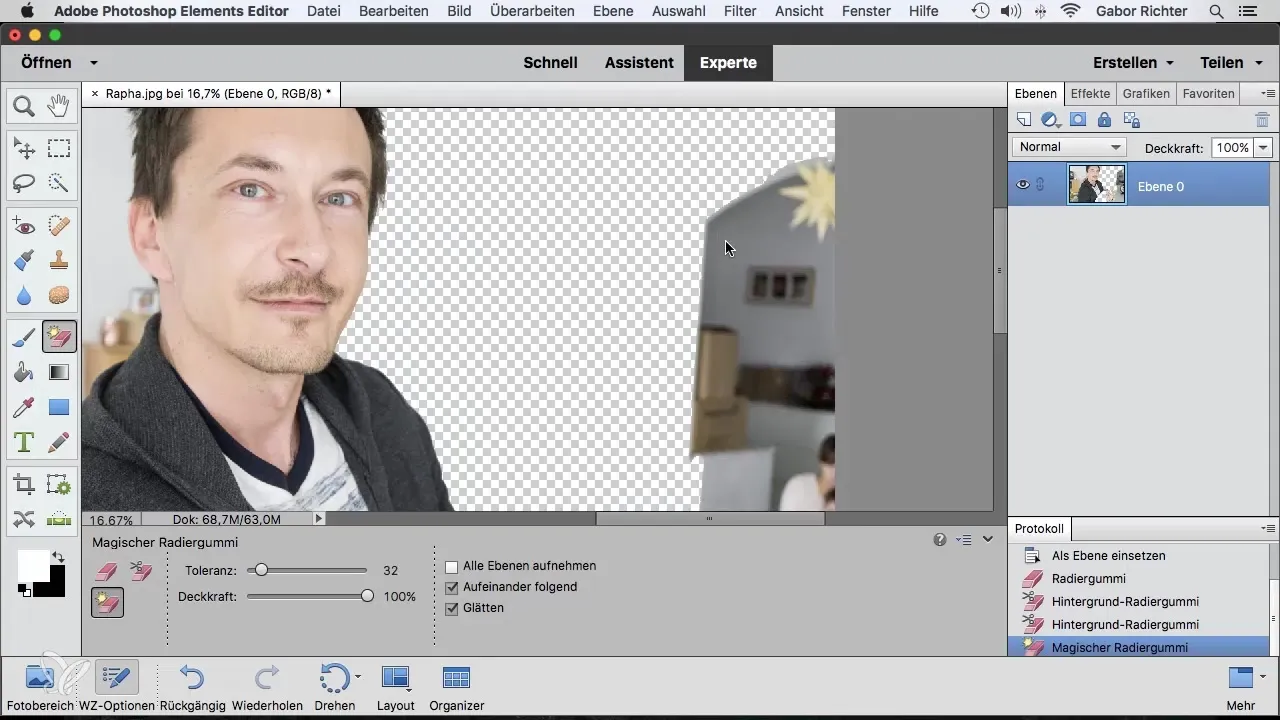
6. 편집 마무리
첫 삭제 작업 후에는 분리된 영역을 조심스럽게 확인하여 마지막 불순물이나 여전히 보이는 원래 배경의 잔여물을 제거할 수 있습니다. 이러한 세밀한 조정을 통해 완벽한 결과를 얻을 수 있습니다.
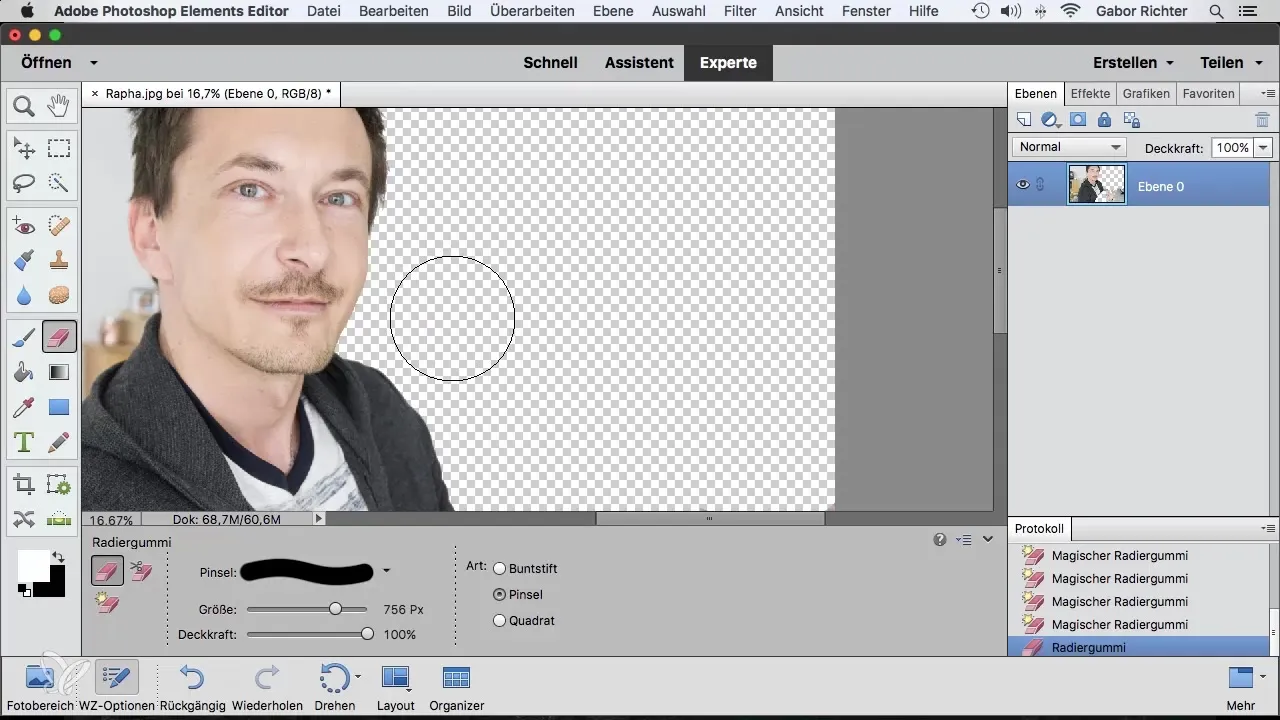
요약 - Photoshop Elements: 6.3 | 효과적으로 확장된 지우개 사용
Photoshop Elements에서 확장된 지우개를 사용하면 배경을 효율적으로 제거하고 이미지를 전문적으로 분리할 수 있습니다. 정확한 설정과 기술을 통해 기능을 최대한 활용할 수 있습니다.
자주 묻는 질문
배경 지우개란 무엇인가요?배경 지우개는 더 이상 필요하지 않은 배경의 정확한 부분을 제거합니다.
허용치 설정은 어떻게 작동하나요?허용치 설정은 지우개의 작용 강도를 정의하여 선택이 더 날카롭거나 부드럽게 됩니다.
매직 지우개로 무엇을 할 수 있나요?매직 지우개는 커서를 이동하기만 하면 자동으로 원하지 않는 영역을 제거합니다.


